Win7收藏夹在什么位置?Win7收藏夹位置介绍
大家好,最近有Win7用户问到收藏夹的位置在哪里,因为他们在浏览器上看到一些不错的网站,想把它们收藏起来方便以后快速打开。那么,Win7收藏夹到底放在哪个文件夹里呢?别担心,下面我来给大家介绍一下Win7收藏夹的位置,一起来看看吧!

更新日期:2022-09-21
来源:纯净版系统
win7系统键盘失灵怎么办?win7键盘失灵解决方法?
win7系统键盘失灵,可不是它离家出走了。而是遇到过不去的坎了,是不是主人平时作威作福惯了,没有好好对待人家,键盘功能躲得远远的在生闷气呢。言归正传,我们来看看怎么修复键盘失灵的吧。

【键盘故障问题汇总】
win7系统键盘失灵解决方法
1、要查看键盘是否是驱动程序,单击左下角的开始菜单打开控制面板
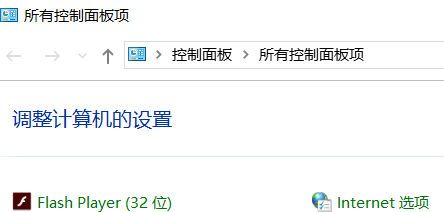
2、在控制面板中点开键盘
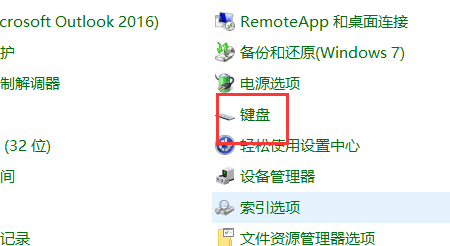
3、查看键盘的运行是否正常
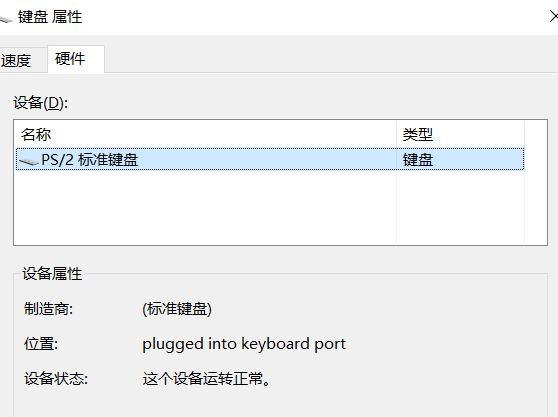
4、如果步骤三中的设备不能正常工作,单击属性更新驱动程序并在更新之后重新启动
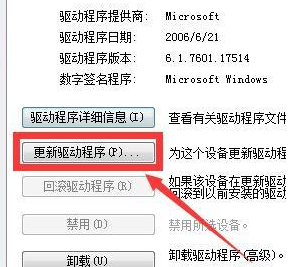
5、如果仍然失灵,右键单击计算机并打开管理按钮
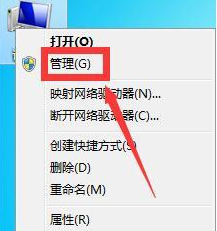
6、打开设备管理器
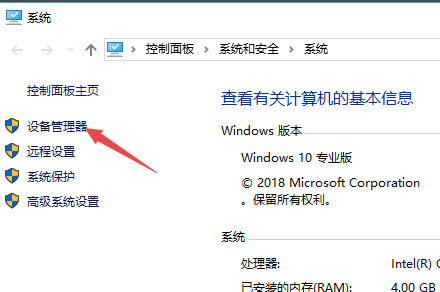
7、等待右下角的安装驱动程序重新启动
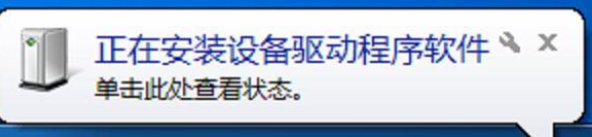
8、如果以上操作后键盘不可用,线路可能会松动。检查线路插入是否正确
本站为您带来的win7系统键盘失灵解决方法感觉怎么样,希望可以解决掉您的困惑。
Win7收藏夹在什么位置?Win7收藏夹位置介绍
大家好,最近有Win7用户问到收藏夹的位置在哪里,因为他们在浏览器上看到一些不错的网站,想把它们收藏起来方便以后快速打开。那么,Win7收藏夹到底放在哪个文件夹里呢?别担心,下面我来给大家介绍一下Win7收藏夹的位置,一起来看看吧!

Win7系统还原怎么操作?Win7系统还原的方法和步骤
系统还原是Windows里的一项功能,可以让你不用重新装系统,也不用担心文件丢失,就能把电脑恢复到正常状态。一般来说,新装完系统之后,最好先备份一下,万一以后电脑出问题,就不用再重新装系统了,直接选择系统还原就行了。那么Win7系统还原怎么弄呢?其实很简单,我这就给你详细说一下操作步骤,希望对你有帮助!

Win7怎么设置不灭屏?Win7设置屏幕不休眠常亮方法教学
大家好啊!你们知道吗,有时候我们离开电脑一会儿,它就会自动进入待机模式,然后关闭屏幕,这样会更省电哦。可是有些朋友觉得这样有点麻烦,需要重新唤醒系统才能继续用电脑。那么,有没有什么方法可以让电脑屏幕一直亮着呢?别担心,我来教大家怎么设置,让电脑一直保持清醒状态!

Win7系统如何使用IIS功能?Win7系统IIS功能使用方法
很多用电脑的人可能会用到 IIS 功能,其实 Win7 系统里本来就自带了这个功能,只是默认情况下把它关掉了。那要怎么用这个功能呢?下面我来教大家怎么操作。如果你也需要的话,就来看看吧!

Win7系统脚本错误怎么办?Win7系统脚本错误的解决方法
相信很多用 Win7 系统的电脑都会遇到这个情况,就是有时候会弹出一个提示说“当前页面的脚本发生错误”。好多人都不知道怎么解决这个问题,其实这事儿还挺简单的,我们一起来看看怎么处理 Win7 系统脚本错误吧!

Win7系统怎样设置打印机共享?Win7系统设置打印机共享的方法
大家在工作中肯定都会用到打印机吧,有时候为了提高效率,我们可能会把打印机共享给别人。那如果是在 Win7 系统下要怎么设置打印机共享呢?其实特别简单,接下来就让我们一起来看看怎么操作吧!

Win7升级Win10数据会丢失吗?win7升级win10保留数据
微软已经有一段时间没更新 Win7 系统了,所以很多人就选用了 Win10 系统。有些用户会问,如果直接从 Win7 升级到 Win10,数据会不会丢呢?别担心,一般来说是不会丢的。不过为了保险起见,最好还是先把重要的数据备份一下,然后再升级。如果要格式化整个硬盘,再装 Win10,那就肯定要把所有数据都清空,到时候数据就百分百丢了。所以在格式化之前,一定要把重要的数据转移到别的地方去,比如说 U 盘或者网盘上。

Win7电脑总是自动锁屏怎么办?Win7取消自动锁屏的方法分享
大家好,我来教大家怎么解决Win7电脑老是自动锁屏的问题。有时候我们离开电脑一会儿,它就会自动锁屏,很麻烦,每次都要去解锁屏幕。那要怎么取消这个自动锁屏的功能呢?别担心,下面我会告诉大家具体的操作步骤。

Win7怎么升级到Win10系统?Win7升级到Win10系统的方法
现在还在用 Win7 系统的小伙伴们,你们是可以升级到 Win10 系统的哦!而且还可以把你们的文件和设置都留下来,如果觉得 Win10 不太好用的话,还可以再回到 Win7 呢!那要怎样才能把 Win7 升级到 Win10 呢?别担心,我这就来教大家简单几步啦!有需要的小伙伴就赶紧来看看吧!

Win7旗舰版如何开启快速启动?Win7开启快速启动的方法
最近好多人都发现开启快速启动的系统开机速度变得超级快,所以都想试试看怎么开启这个功能。不过好多人都不知道该怎么操作,如果你也想知道的话,可以跟我一起往下看看具体的操作方法哦!有需要的朋友们千万不要错过啦!

Win7旗舰版怎么安装无线网卡驱动?Win7无线网卡驱动安装教程
大家好,今天要教大家如何在 Win7旗舰版 上安装无线网卡驱动。这个驱动是电脑用来控制和使用无线网卡的程序哦!最近有些 Win7旗舰版 用户想要安装无线网卡驱动,所以今天小编就给大家分享一下如何操作啦。其实方法很简单,我们一起来看看这篇 Win7 无线网卡驱动安装教程吧!

Win7怎么打开剪切板?Win7系统剪切板开启方法教学
大家好,今天我们要教大家如何打开 Win7 的剪切板。在编辑文字时,我们经常会用到剪贴功能。当你复制或剪切一段文字时,这些文字就会被保存在剪切板里,而且还可以保存最近复制或剪切的所有文字。那么,要怎么打开自己的剪切板来看历史文字内容呢?接下来就让我们一起学习一下具体的步骤吧!

Win7系统进程太多如何优化?Win7系统进程太多优化的方法
有时候我们在用电脑的时候会开好多软件,这样就会让我们的电脑后台有很多进程,而且速度会变得很慢,那遇到这种情况该怎么办呢?别急,跟我一起看看怎么优化 Win7 系统里进程太多的问题吧!

新手如何重装Win7系统不用U盘?
嘿,如果你的电脑出了问题,需要重新安装操作系统,但是又没有U盘怎么办呢?别担心,我有个好办法!你可以去网上下载一个叫做“系统之家装机大师”的软件,它可以帮你轻松地一键快速重装Win7系统哦!而且这个软件特别适合新手使用,不需要太多的技术知识,非常简单易懂。

Win7电脑怎么连接小爱音箱?Win7电脑连接小爱同学操作教学
你们知道吗?有些小伙伴想把他们的小爱音箱连到Win7电脑上,可是不知道怎么做。其实啊,这事儿很简单,就跟连别的蓝牙设备一样,只要打开电脑的蓝牙功能就能快速连接了。咱们就来看看具体怎么操作吧!
